Datoteke in mape razvrstite po sistemu z oznako z oznako za Windows
- Kategorija: Programska Oprema
Označevanje za Windows je brezplačno orodje za kategorizacijo datotek in map, s pomočjo katerega lahko hitro najdete datoteke. To ni a iskalno orodje, kot je Vse , ampak nekakšen sistem za upravljanje datotek, ki deluje z Windows Explorerjem.

Opomba : Po namestitvi vas program prosi, da vnesete licenčni ključ. Za brezplačni licenčni ključ lahko zahtevate tako, da vnesete svoj e-poštni naslov na naslovu ta stran . Prejeli boste e-poštno sporočilo s prošnjo, da potrdite svoj e-poštni naslov, po katerem iz nekega razloga piše „Potrdi naročnino“. Če želite pridobiti licenco in jo aktivirati, lahko uporabite e-poštni naslov, ki ga je mogoče odstraniti.
Odprite program Windows Explorer in na dnu vmesnika boste videli novo podokno. To je podokno Oznake, za zdaj bo prazno, ker še ni nobene datoteke. Pa dodajmo še nekaj.
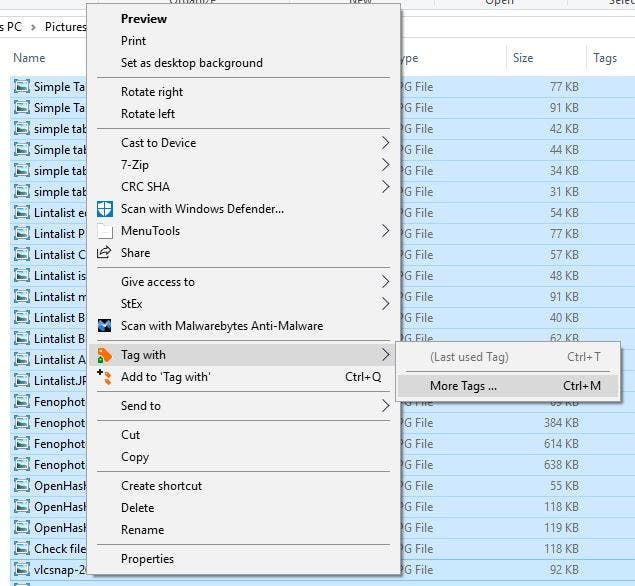
Izberite nekaj datotek ali map in z desno miškino tipko kliknite na njih, da si ogledate kontekstni meni. Izberite možnost »Označi s« in kliknite »Več oznak«. Odpre se pojavno okno z naslovom »Izberi oznako«. Z desno miškino tipko kliknite besedo Oznake in prikazala bi se možnost »Nova skupina oznak«.
Z njim ustvarite svojo prvo skupino oznak (nekako kot mapo, ki vsebuje vaše oznake). Lahko ga preimenujete v karkoli želite, izberete nekaj, kar ustreza datoteki, na primer Dokumenti, Slike, Glasba itd. Z desno tipko miške kliknite skupino oznak in ustvarite novo oznako. Pritisnite tipko Uporabi ali izberite, če želite dodeliti novo oznako datotekam, ki ste jih izbrali.
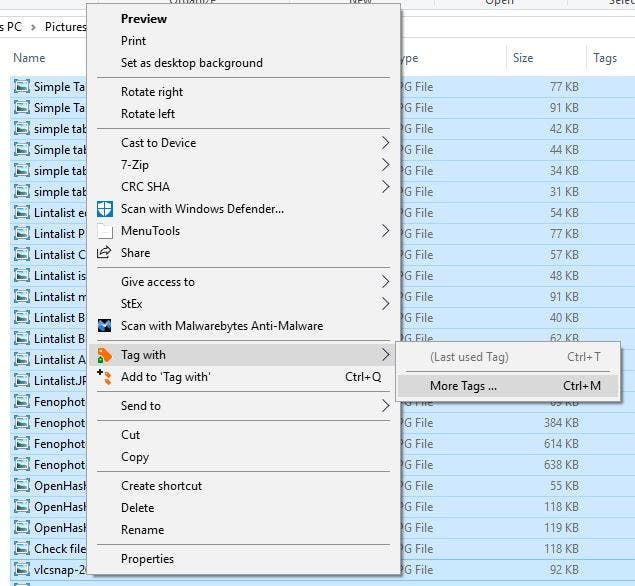
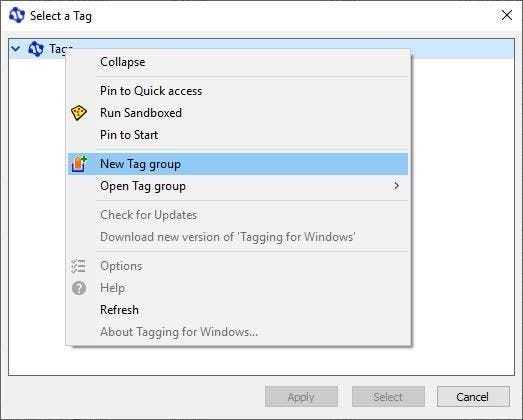
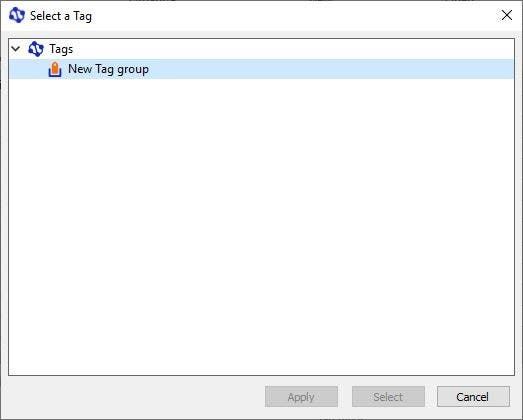
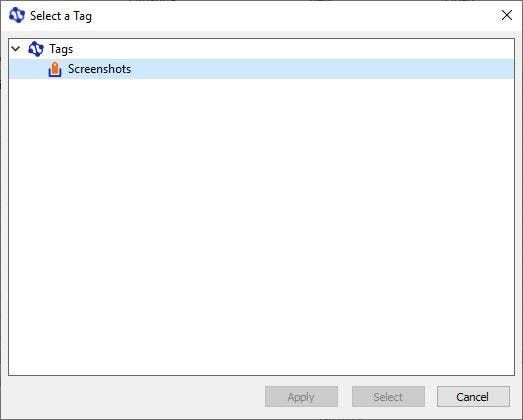
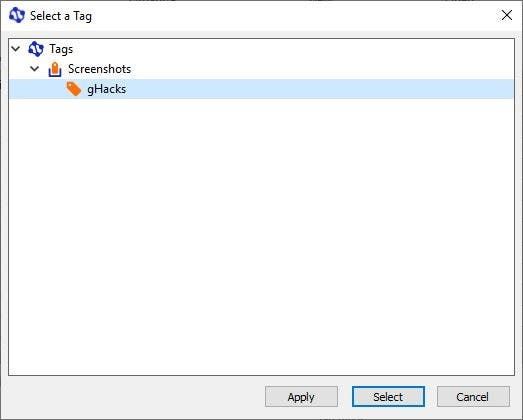
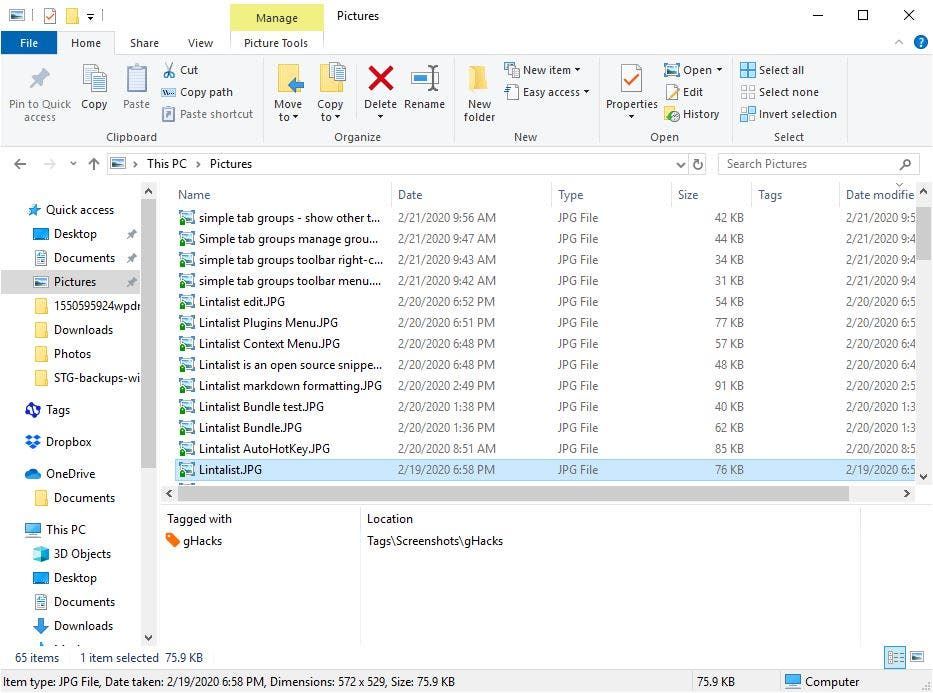
Ikone datotek bodo nekoliko spremenjene, tj. Imele bodo oznako (značko). Opazili boste tudi, da v podoknu oznak v Raziskovalcu zdaj prikažeta ime, na katerem je bila datoteka označena, in lokacijo oznake. Ko boste naslednjič želeli uporabiti te oznake, vam ni treba iti skozi ta postopek, saj bo oznaka na voljo neposredno v Kontekstnem meniju.

Datoteka ali mapa ima lahko več kot eno oznako, prav tako pa je lahko oznaka povezana z mnogimi datotekami in mapami.
Kako uporabljati te oznake?
Kot smo že omenili, se izbrana oznaka datoteke / mape prikaže v podoknu z oznakami v Raziskovalcu. Če označite datoteko, ustvarite dvosmerno povezavo, ena je datoteka, druga pa oznaka. Če dvokliknete oznako, bodo prikazane vse datoteke, s katerimi je povezana, kot če bi bile v isti mapi. Prav tako lahko z desno miškino tipko kliknete oznako v podoknu z oznakami in izberete Prikaži v skupini, če si želite ogledati vso vsebino v tej mapi.

V stranski vrstici Windows Explorer bo nov element z imenom Oznake. Izberite ga za ogled oznak in posledično vse predmete, ki so bili označeni. Z desno miškino tipko kliknite glavno ikono Oznake za dostop do možnosti kontekstnega menija. To vam omogoča, da preklopite podokno oznak, oznake v pogledu mape, pametni pogled, iskanje in oznako (točka kontekstnega menija).

Smart View
To je vrsta mape z več oznakami. Datoteke in mape z desno miškino tipko kliknite in izberite »Dodaj v pametni pogled«. Nato jih lahko uporabite za filtriranje seznama datotek na podlagi kombinacije oznak, tj. Če dodate datoteke z različnimi oznakami, kot so Home, Office, Vacation, itd., Lahko seznam omejite tako, da prikažete samo tiste, ki vsebujejo kombinacijo oznak, kot sta Domov ali Počitnice.
Označevanje za Windows - Iskanje in označevanje
Search and Tag ni samo orodje za iskanje, temveč je glavni vmesnik Tagging For Windows. Glavni namen tega programa je iskanje datotek in njihovo označevanje (brez uporabe Explorerja). GUI ima štiri stene.

Vse ustvarjene oznake in skupine oznak so prikazane na levem podoknu. Iskanje lahko uporabite tudi za ustvarjanje oznak, postopek je enak raziskovalcu, le da morate na levi podoknu z desno miškino tipko klikniti besedo »Oznake«.
Zgornje podokno je podokno z rezultati iskanja. Če ga želite uporabljati, morate opraviti iskanje. Datoteke lahko iščete s poljem Text to Find / Pritisnite gumb za brskanje poleg možnosti Paths for Files, da nastavite mesto, kjer naj program išče datoteke. Aplikacija lahko išče po notranjih mapah, pogonih, oznakah in skupinah oznak.
V iskalnem orodju lahko najdete datoteke in vsebino ali samo eno od obeh. To pomeni, da lahko poiščete vsebino dokumentov in poiščete ključno besedo, ki ste jo iskali. Podprti formati so TXT, RTF, PDF, PPT, PPTX, XLS / XLSX, DOC / DOCX.
Ko je rezultat iskanja končan, lahko označite katero koli datoteko in njen predogled je prikazan v desnem podoknu. To deluje s slikami in dokumenti.

Program privzeto ne išče slik. Kliknite gumb Nastavitve, da vključite slike, čeprav je še vedno omejena na format JPG. Brez skrbi, vnesite razširitev oblike, ki jo želite dodati, in kliknite +, da jo dodate. Na primer Želim dodati PNG, tako da to počnem tako.

Ko ga dodate, bo program v rezultate iskanja vključil vse datoteke s pripono. Tu je posnetek zaslona rezultata iskanja, ki vključuje datoteko PNG, program pa celo prikaže predogled slike.

Datoteke lahko označite tako, da jih izberete v podoknu z rezultati in uporabite gumbe pod njim. Datoteke, ki ste jih označili, bodo prikazane na spodnjem podoknu.

Program ima rahlo krivuljo učenja, toda ko enkrat dojamete koncept, boste ugotovili, da bo uporaben pri razvrščanju datotek in hitrem dostopu do njih.
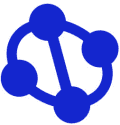
Označevanje za Windows
Za Windows
Prenesi zdaj